win10电脑键盘u变成4怎么改成u win10电脑键盘u变成4的处理方法
更新时间:2022-06-25 09:23:00作者:mei
电脑键盘是重要的输入设备,通过键盘可以将英文字母、数字、标点符号等输入到系统里面。大家在使用键盘时也碰到一些小故障,比如电脑键盘u变成4,怎么回事?这是因为键盘设置出现问题,为此,下面就和大家介绍一下win10电脑键盘u变成4的处理方法。
推荐:win10笔记本系统
1、打开电脑,单击左下角菜单图标。
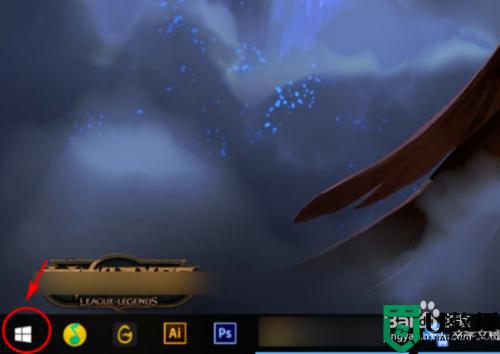
2、在选项中,单击左内侧“设置”。
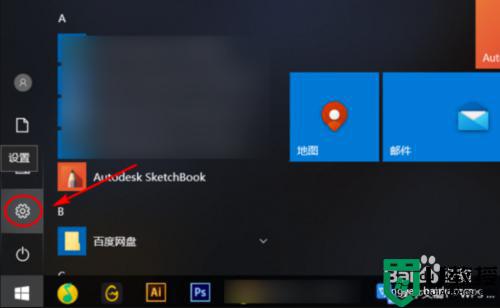
3、进入内容界面,点击“轻松使用”。
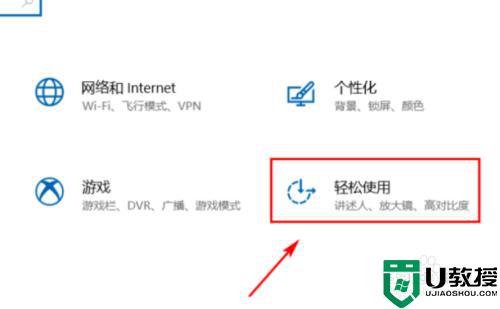
4、单击界面左侧的键盘选项,单击“打开屏幕键盘”。
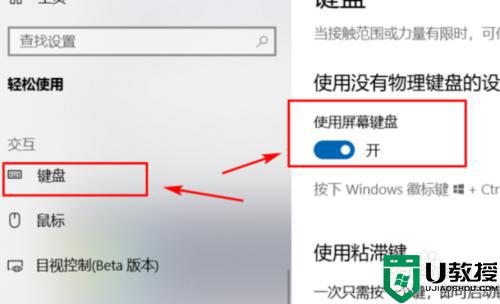
5、单击选项键。
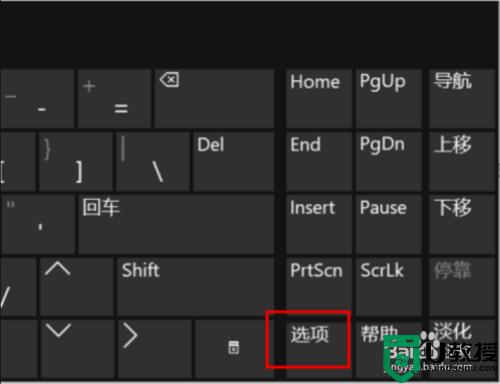
6、打开数字键盘。
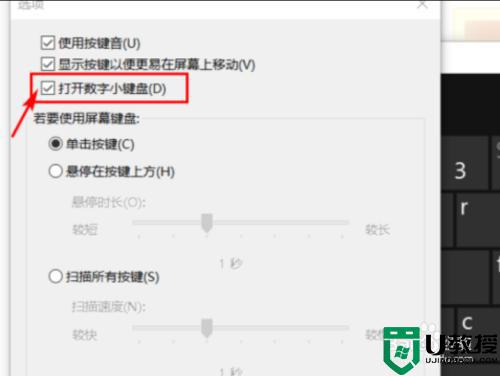
7、按住菜单键(FN键)和NumLock键同时切换即可。
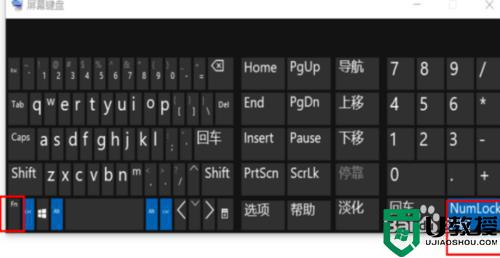
上述详解win10电脑键盘u变成4的处理方法,通过教程设置,键盘符号就恢复原来状态,就可以正常打字输入数字。
win10电脑键盘u变成4怎么改成u win10电脑键盘u变成4的处理方法相关教程
- 为什么win10电脑键盘变成了各种快捷键 win10电脑键盘变成快捷键的修复方法
- win10笔记本键盘u变成4怎么办 win10笔记本键盘u变成4的解决方法
- win10电脑键盘变成快捷键了怎么办 win10键盘变成系统快捷键的解决教程
- win10键盘wasd为什么变成上下左右方向键 win10键盘wasd变成上下左右方向键的恢复方法
- win10键盘全变成快捷键怎么回事 win10键盘全变成快捷键的解决方法
- win10键盘全变成快捷键怎么办 win10键盘全变成快捷键两种解决方法
- Win10电脑D盘变成我的文档什么原因 Win10电脑D盘变成我的文档的恢复方法
- win10键盘变成快捷键
- win10键盘变成快捷键
- win10键盘变成快捷键
- Win11如何替换dll文件 Win11替换dll文件的方法 系统之家
- Win10系统播放器无法正常运行怎么办 系统之家
- 李斌 蔚来手机进展顺利 一年内要换手机的用户可以等等 系统之家
- 数据显示特斯拉Cybertruck电动皮卡已预订超过160万辆 系统之家
- 小米智能生态新品预热 包括小米首款高性能桌面生产力产品 系统之家
- 微软建议索尼让第一方游戏首发加入 PS Plus 订阅库 从而与 XGP 竞争 系统之家
win10系统教程推荐
- 1 window10投屏步骤 windows10电脑如何投屏
- 2 Win10声音调节不了为什么 Win10无法调节声音的解决方案
- 3 怎样取消win10电脑开机密码 win10取消开机密码的方法步骤
- 4 win10关闭通知弹窗设置方法 win10怎么关闭弹窗通知
- 5 重装win10系统usb失灵怎么办 win10系统重装后usb失灵修复方法
- 6 win10免驱无线网卡无法识别怎么办 win10无法识别无线网卡免驱版处理方法
- 7 修复win10系统蓝屏提示system service exception错误方法
- 8 win10未分配磁盘合并设置方法 win10怎么把两个未分配磁盘合并
- 9 如何提高cf的fps值win10 win10 cf的fps低怎么办
- 10 win10锁屏不显示时间怎么办 win10锁屏没有显示时间处理方法

